-
关于 VIVE Sync
-
入门
-
组织和管理会议
-
向观众演示
-
可以使用的工具
-
访问电脑
-
在 VIVE Sync 中使用追踪功能
-
在 VIVE Flow 中使用 VIVE Sync
-
在电脑和移动设备上使用 VIVE Sync
-
解决方案和常见问题
-
常规
- 可以有多少人参加 VIVE Sync 会议?
- 要将 VIVE Sync 与 PC VR 头戴式设备配合使用,对系统有哪些要求?
- 有哪些设备与 VIVE Sync 兼容?
- 使用不同虚拟现实头戴式设备的人可以加入同一个 VIVE Sync 会议吗?
- VIVE Sync 支持哪些语言?
- VIVE Sync 是否兼容 Oculus 虚拟现实头戴式设备?
- VIVE Avatar Creator 应用程序有什么作用,哪里可以下载?
- 我可以在 VIVE Sync 会议期间共享哪些类型的文件?
- 将文件上传到房间时,对文件大小有哪些限制?
- 我可以同时打开多少个文件和内容窗口?
- 我为什么不能在 iPad 或 iPhone 上登录 VIVE Sync 网站?
- 如何向 VIVE Sync 团队发送功能请求、反馈和建议?
- 网络管理员必须为 VIVE Sync 启用哪些端口?
-
视频
-
VIVE Sync 会议
-
打开 3D 模型
VIVE Sync 允许您将 3D 模型导入会议室。
当您打开 3D 模型时,与会者可以看到该模型,但只有您可以与之互动。您可以移动、调整或旋转模型。
以下步骤介绍了如何使用虚拟现实操控手柄与 3D 模型进行交互。
注:
- 有关支持的 3D 文件格式及上传要求的详细信息,请参见可在 VIVE Sync 会议中演示的文件类型和准备 3D 模型。
- 有关向会议室上传文件的详细信息,请参见上传文件以在会议中使用。
- VIVE Flow 使用智能手机作为操控手柄。 有关详细信息,请参见使用手机操控手柄与 3D 模型交互。
- 打开 Sync 菜单,然后选择文件。
- 在文件浏览器窗口左侧,选择 3D 模型。
- 选择 3D 模型文件,然后选择打开按钮。
-
指向要放置 3D 模型的位置,然后扣动扳机。
默认情况下,3D 模型周围会显示操控界面。指向操控界面可查看用于移动、旋转、缩放 3D 模型的控件。

-
以下是移动、旋转和调整 3D 模型大小的方法:
- 移动:
扣动扳机抓取操控界面,然后拖动 3D 模型。
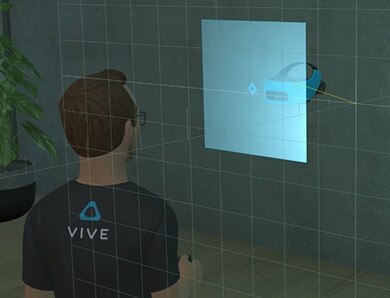
- 旋转:
扣动扳机抓取操控界面的一个边缘,然后拖动该边缘旋转 3D 模型。
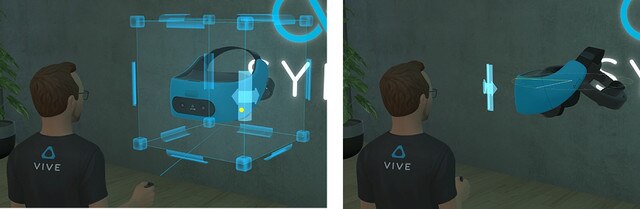
- 调整大小:
扣动扳机抓取操控界面的一个角,然后拖动该角调整对象大小。
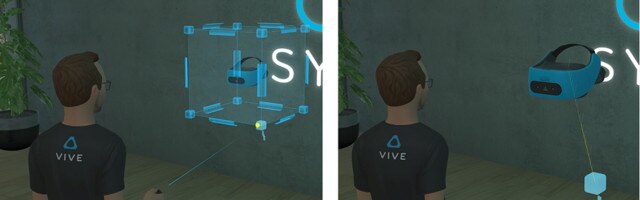
提示: 您也可以在移动、旋转和缩放 3D 对象时,使用操控手柄直接触碰操控界面。
- 移动:
-
选择3D 模型名称旁的选项图标
 ,以从更多选项中进行选择:
,以从更多选项中进行选择:
图标 描述 
隐藏或显示操控界面。 
将 3D 模型重置为其原始大小和方向。 
打开和关闭自动旋转。 
移动、旋转或缩放 3D 模型时对齐网格。 
更改操控界面相对于 3D 模型或相对于房间的方向。 
将 3D 模型缩放到原始大小的 1/16。 
将 3D 模型缩放到原始大小的 1/2。 
将 3D 模型更改回原始大小。 
将 3D 模型缩放到原始大小的两倍。 
从房间中移除 3D 模型。
此内容对您有帮助吗?
是
否
提交
谢谢!您的反馈可以帮助其他人了解最有用的信息。